Praktische tips om samen te werken in een gedeelde inbox
Als je met meerdere mensen samen een postvak beheert, dan is het wel zo handig om daar afspraken over te maken. Zo is iedereen op het juiste moment op de hoogte van de status van de mails. We hebben een aantal tips voor je op een rij gezet. Doe er je voordeel mee. Succes!
Categorieën
Om meer overzicht in je (gezamenlijke) inbox aan te maken, is het handig om zgn. “categorieën” te gebruiken. Zo kun je bijvoorbeeld alle mails die te maken hebben met “afspraken maken” de kleur rood toewijzen. En alle mails die te maken hebben met “orders” kun je dan bijvoorbeeld de kleur blauw meegeven.
Categorieën hebben standaard namen als ‘Categorie Geel’ en ‘Categorie Rood’. Je kunt deze namen ook aanpassen. Bijvoorbeeld; rood voor je collega Sandra en geel voor je collega Sientje etc. etc… Zo geef je gemakkelijk aan wie, welke taak heeft.
Tip: Een categorie maak je door in een bericht op de rechter muisknop te klikken. Je ziet dan een contextmenu en daarin kun je een kleur kiezen. Vergeet niet om samen afspraken te maken welke kleur voor welke taak is.
Tip: Een idee kan zijn om Outlook als een soort van Kanban bord te gebruiken. Wil je weten wat Kanban is en hoe het kunt gebruiken? Lees dan het artikel Slimmer werken op het secretariaat.
Tip: Elke postvak heeft een eigen categorie lijst. Dat betekent dat als je naast je persoonlijke postvak ook nog een gezamenlijke postvak ingesteld hebt, dat je dus twee verschillende lijsten met categorieën hebt.
Automatiseer
Een slimme truc die je veel tijd bespaart is de Snelle Stappen functie. Je kunt deze functie vinden op het lint bij het tabblad Start, in de groep Snelle Stappen. Een idee kan bijvoorbeeld zijn om een snelle stap aan te maken voor alle telefoonnotities.
Tip: In het artikel “De snelle stappen functie in Outlook” lees je hoe deze handige functie precies werkt.
Regels
Als je regelmatig een grote groep mensen moet e-mailen, die allemaal moeten antwoorden, dan is het handig om een (tijdelijke) “regel” te maken voordat je mailbox ontploft…
Hoe maak je zo’n regel? Klik op een mail met de rechtermuisknop en te kies voor ‘Regel maken’. Vervolgens geef je de juiste criteria op en de map waar je de e-mails naar toe wilt verplaatsen. In bovenstaand geval selecteer je de mails die in het onderwerp dezelfde tekst hebben staan als jouw verzonden bericht.
Tip: Lees ook het artikel Outlook ook sneller en praktische gebruiken eens voor meer tips.

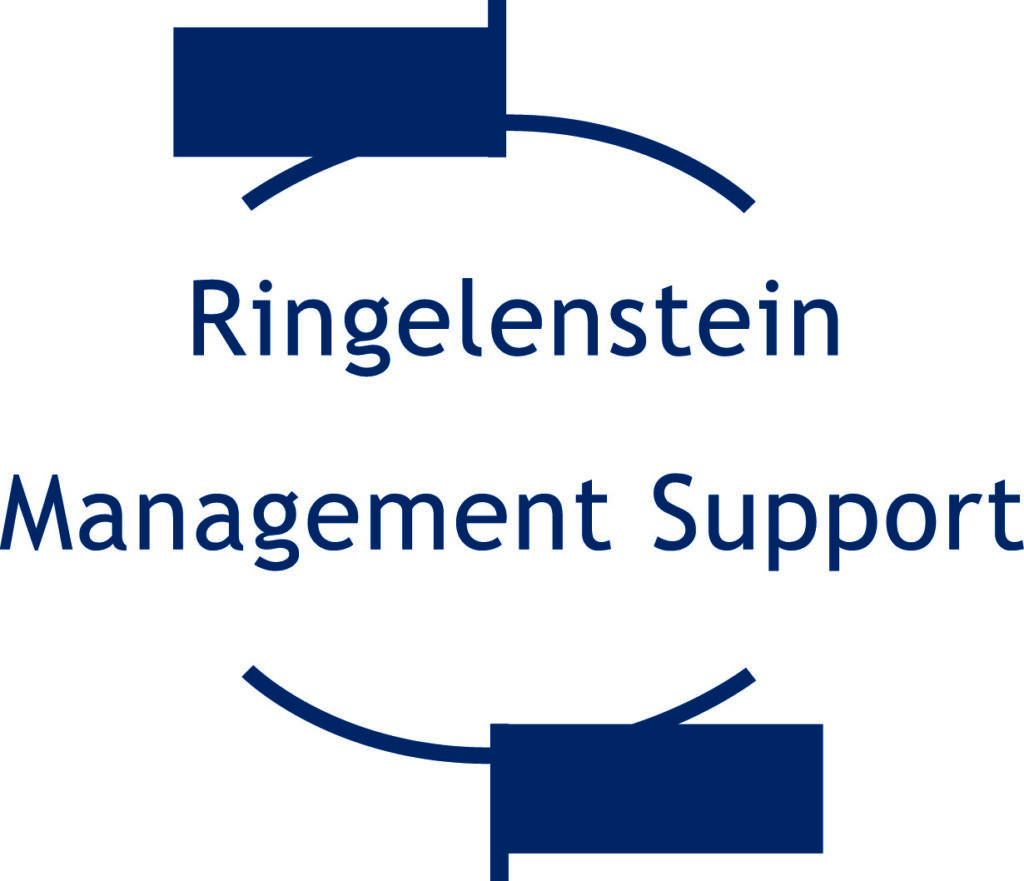







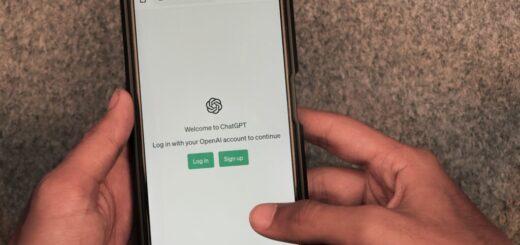









Volg ons